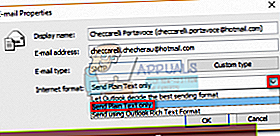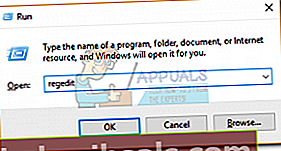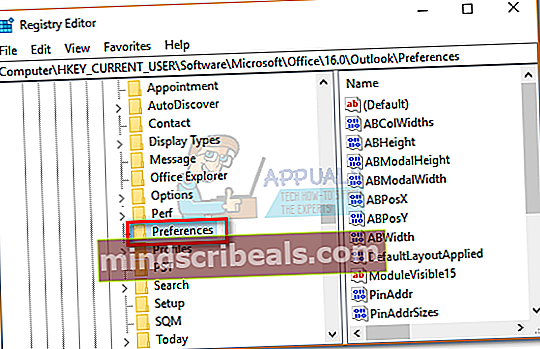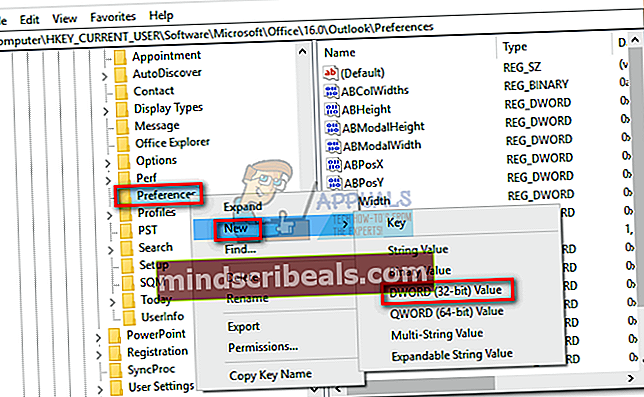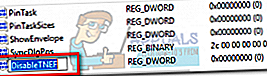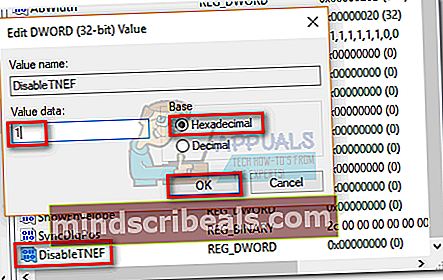Επιδιόρθωση: Outlook Αποστολή συνημμένων winmail.dat
Ακόμη και αν το Outlook είναι εξαιρετικά δημοφιλές, δεν μπορείτε να υποθέσετε ότι το άτομο με το οποίο ανταλλάσσετε μηνύματα ηλεκτρονικού ταχυδρομείου χρησιμοποιεί επίσης τον ίδιο πελάτη ηλεκτρονικού ταχυδρομείου. Μερικοί παραλήπτες παραπονούνται για ένα περιγραμματικό winmail.dat αρχείο που επισυνάπτετε κάθε φορά που τους στέλνετε email; Μην ανησυχείτε, δεν είστε μόνοι.
Τι είναι το συνημμένο winmail.dat;
Οι περισσότεροι από τους δημοφιλείς διαχειριστές αλληλογραφίας χειρίζονται μορφές email με παρόμοιο τρόπο. Αλλά όταν στέλνετε ένα μήνυμα ηλεκτρονικού ταχυδρομείου από το Outlook ή το Exchange σε έναν παραλήπτη που χρησιμοποιεί διαφορετικό πρόγραμμα-πελάτη ηλεκτρονικού ταχυδρομείου, θα λάβει ένα απλό μήνυμα κειμένου με ένα συνημμένο όνομα winmail.dat.Αυτό συμβαίνει επειδή το Outlook χρησιμοποιεί μια ιδιόκτητη μορφή email (Μορφή εμπλουτισμένου κειμένου) ότι μόνο μερικοί άλλοι πελάτες email μπορούν να αποκρυπτογραφήσουν. Χρησιμοποιείται για διάφορες βελτιώσεις κειμένου, όπως η αλλαγή του μεγέθους του κειμένου ή το έντονο. Όπως ίσως μαντέψατε, αποθηκεύει όλες τις εντολές μορφοποίησης στο winmail.dat αρχείο.
Όμως η λήψη ενός επιπλέον συνημμένου δεν είναι το πρόβλημα. Το πραγματικό ζήτημα είναι ότι ένας παραλήπτης που χρησιμοποιεί ένα email εκτός του πεδίου εφαρμογής της Microsoft δεν θα μπορεί να έχει πρόσβαση σε πραγματικά συνημμένα από το email. Τυχόν συνημμένα που περιλαμβάνονται στο μήνυμα θα κλειδωθούν μέσα στο winmail.dat αρχείο.
Διακοπή του Outlook από την αποστολή συνημμένων winmail.dat
Ευτυχώς, υπάρχουν πολλοί τρόποι για να σταματήσετε την αποστολή του Outlook από το wσυνημμένα inmail.dat. Κάθε μία από τις παρακάτω μεθόδους αντιμετωπίζει έναν διαφορετικό τρόπο αποτροπής του Outlook από το να συμπεριλάβει το winmail.dat συνημμένο στα email σας. Επιλέξτε ό, τι φαίνεται πιο προσιτό και βεβαιωθείτε ότι ακολουθείτε μια μέθοδο που είναι συμβατή με την έκδοση του Outlook.
Σημείωση: Εάν είστε από την πλευρά που λαμβάνετε, έχετε μόνο δύο τρόπους για να απαλλαγείτε winmail.dat συνημμένα. Μπορείτε είτε να ζητήσετε από τους αποστολείς σας να ακολουθήσουν μία από τις παρακάτω μεθόδους είτε να μετατρέψετε σε Outlook, Exchange, Gmail και οποιονδήποτε άλλο πελάτη email που υποστηρίζει μορφή εμπλουτισμένου κειμένου.
Μέθοδος 1: Αλλαγή της προεπιλεγμένης μορφής μηνύματος στις ρυθμίσεις του Outlook (Όλες οι εκδόσεις του Outlook)
Το Outlook περιλαμβάνει μια χρήσιμη ρύθμιση που θα σας επιτρέψει να σταματήσετε τον πελάτη email σας από την αποστολή μηνυμάτων σε μορφή εμπλουτισμένου κειμένου. Τα παρακάτω βήματα είναι πλήρως συμβατά με Προοπτικές 2016 και Προοπτικές 2013. Εάν έχετε το Outlook 2007, ανατρέξτε στο Σημείωση παραγράφους για τοποθεσίες ρυθμίσεων. Δείτε πώς μπορείτε να αλλάξετε τη μορφή μηνύματος από τις ρυθμίσεις του Outlook:
- Ανοίξτε το Outlook και κάντε κλικ στο Αρχείο στην επάνω αριστερή γωνία. Στη συνέχεια, κάντε κλικ στο Επιλογές.
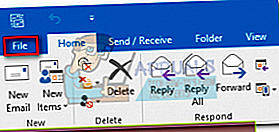
Σημείωση: Στο Outlook 2007, μεταβείτε στο Εργαλεία> Επιλογές, και μετά επιλέξτε το Μορφή αλληλογραφίας αυτί.
- Κάντε κλικ στο Ταχυδρομείο για να το προωθήσετε και, στη συνέχεια, μεταβείτε στο αναπτυσσόμενο μενού δίπλα Σύνταξη μηνυμάτων σε αυτήν τη μορφή.
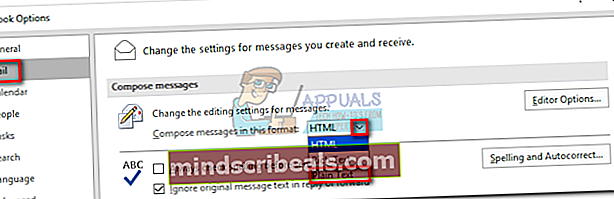
- Επιλέγω Απλό κείμενο από το αναπτυσσόμενο μενού και πατήστε Εντάξει για να επιβεβαιώσετε.
Σημείωση: Εάν χρησιμοποιείτε το Outlook 2007, πρέπει να κάνετε ένα επιπλέον βήμα. Κάντε κλικ στο Μορφή Διαδικτύου κουμπί και επιλέξτε Μετατροπή σε μορφή απλού κειμένου (υπό Επιλογές εμπλουτισμένου κειμένου).
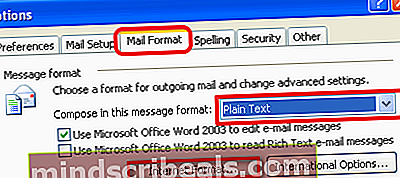
- Αυτό είναι, το πρόγραμμα Outlook θα πρέπει τώρα να στείλει winmail.dat συνημμένα.
Μέθοδος 2: Αποτρέψτε τα συνημμένα winmail.dat να μεταβαίνουν σε συγκεκριμένους παραλήπτες (Outlook 2016, 2013)
Αυτή η μέθοδος είναι πολύ πιο ακριβής, καθώς σας επιτρέπει να καθορίσετε ποιες επαφές δεν μπορούν να λάβουν μηνύματα ηλεκτρονικού ταχυδρομείου με μορφή RTF. Δυστυχώς, αυτή η λειτουργία είναι πολύ περιορισμένη στο Outlook 2016, επειδή δεν μπορείτε να αλλάξετε τις προτιμήσεις αποστολής για διευθύνσεις ηλεκτρονικού ταχυδρομείου που είναι ήδη παρούσες στο βιβλίο διευθύνσεών σας. Χωρίς περαιτέρω αμφιβολίες, δείτε πώς μπορείτε να αποτρέψετε ορισμένους παραλήπτες να λαμβάνουν συνημμένα winmail.dat:
Σημείωση: Βεβαιωθείτε ότι ακολουθείτε τα βήματα που αντιστοιχούν στην έκδοση του Outlook:
Προοπτικές 2016:
- Βεβαιωθείτε ότι ο παραλήπτης δεν βρίσκεται στις επαφές σας στο Outlook.
- Ανοίξτε ένα email από τον παραλήπτη ή δημιουργήστε ένα νέο email και εισαγάγετε τη διεύθυνση email του.
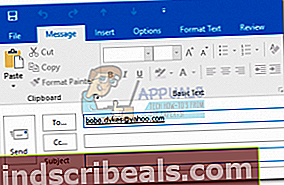
- Κάντε δεξί κλικ στη διεύθυνση email και επιλέξτε Ιδιότητες του Outlook.
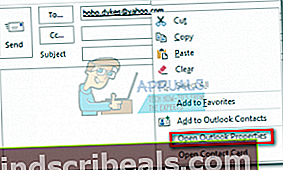
- Τώρα, κάντε κλικ στο αναπτυσσόμενο μενού δίπλα Μορφή διαδικτύου και να το ρυθμίσετε Αποστολή απλού κειμένου μόνο. Κτύπημα Εντάξει για να επιβεβαιώσετε.
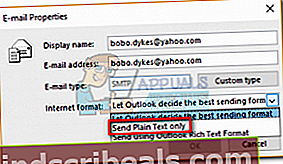
Προοπτική 2013:
- Ανοίξτε τον παραλήπτη από τη λίστα επαφών σας.
- Κάντε διπλό κλικ στη διεύθυνση email και, στη συνέχεια, κάντε κλικ στο Περισσότερες επιλογές εικόνισμα. Από το νέο μενού, επιλέξτε Ιδιότητες του Outlook.
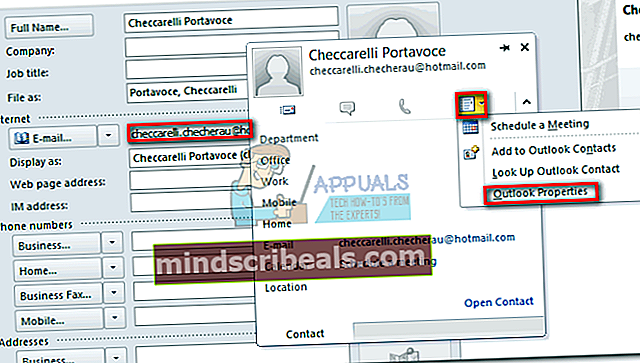 Σημείωση: Εναλλακτικά, μπορείτε απλά να κάνετε δεξί κλικ στη διεύθυνση email και να κάνετε κλικ στο Ανοίξτε τις Ιδιότητες του Outlook.
Σημείωση: Εναλλακτικά, μπορείτε απλά να κάνετε δεξί κλικ στη διεύθυνση email και να κάνετε κλικ στο Ανοίξτε τις Ιδιότητες του Outlook. - Κάντε κλικ στο αναπτυσσόμενο μενού δίπλα Μορφή Διαδικτύου και να το ρυθμίσετε Αποστολή απλού κειμένου μόνο. Κτύπημα Εντάξει για να επιβεβαιώσετε.
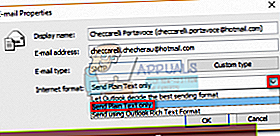
Μέθοδος 3: Αποτρέψτε το Outlook από την αποστολή συνημμένων winmail.dat μέσω του Registry Editor (Όλες οι εκδόσεις του Outlook)
Αυτή η μέθοδος μπορεί να έχει απρόβλεπτες επιπλοκές, γι 'αυτό θα το συνιστούσα εκτός αν δεν έχετε άλλη επιλογή. Μπορούμε να χειριστούμε μια συγκεκριμένη τιμή μητρώου του Outlook για να απενεργοποιήσουμε τα ιδιόκτητα συνημμένα email που χρησιμοποιούνται από το Outlook. Ωστόσο, λάβετε υπόψη ότι αυτό μπορεί να επηρεάσει άλλες δυνατότητες του Outlook που χρησιμοποιούν αυτόν τον τύπο κωδικοποίησης, όπως αιτήματα συσκέψεων και ψηφοφορία. Εάν είστε έτοιμοι, εδώ πρέπει να κάνετε:
- Βεβαιωθείτε ότι το Outlook και όλα τα σχετικά παράθυρα διαλόγου είναι κλειστά.
- Πάτα το Πλήκτρο Windows + R για να ανοίξετε ένα παράθυρο εκτέλεσης. Πληκτρολογήστε "regeditΚαι χτύπησε Εισαγω να ξεκινήσω Επεξεργαστής μητρώου.
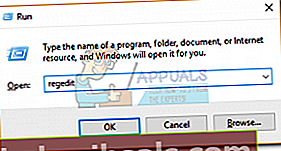
- Μεταβείτε στο ακόλουθο κλειδί μητρώου με βάση την έκδοση του Outlook:
Outlook 2016 - HKEY_CURRENT_USER \ Λογισμικό \ Microsoft \ Office \ 16.0 \ Outlook \ Προτιμήσεις
Outlook 2013 - HKEY_CURRENT_USER \ Λογισμικό \ Microsoft \ Office \ 15.0 \ Outlook \ Προτιμήσεις
Outlook 2010 - HKEY_CURRENT_USER \ Λογισμικό \ Microsoft \ Office \ 14.0 \ Outlook \ Προτιμήσεις
Outlook 2007 - HKEY_CURRENT_USER \ Λογισμικό \ Microsoft \ Office \ 12.0 \ Outlook \ Προτιμήσεις
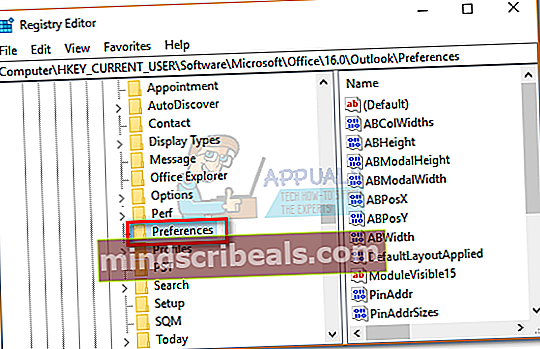
- Κάντε δεξί κλικ στο Προτιμήσεις, μετά πηγαίνετε στο Νέα> Τιμή Dword (32 bit).
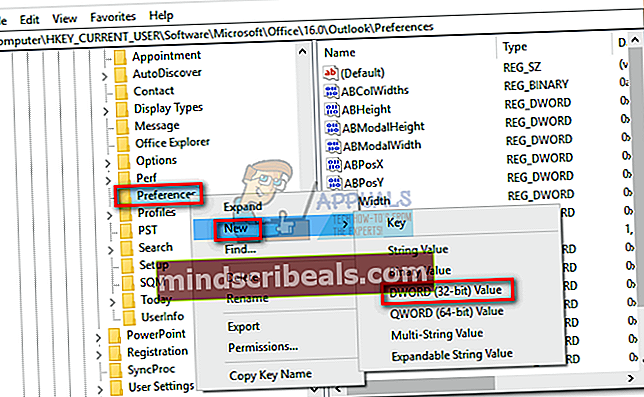
- Ονομάστε τη νέα λέξη-κλειδί "Απενεργοποίηση TNEFΚαι χτύπησε Εισαγω να σώσω.
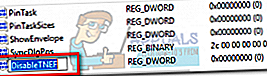
- Κάντε διπλό κλικ στο Απενεργοποίηση TNEF. Ορίστε το Βάση προς την Δεκαεξαδικόκαι μετά εισαγάγετε την τιμή 1 στο πλαίσιο κάτω Δεδομένα τιμής. Κτύπημα Εντάξει και κλείστε το Επεξεργαστής μητρώου.
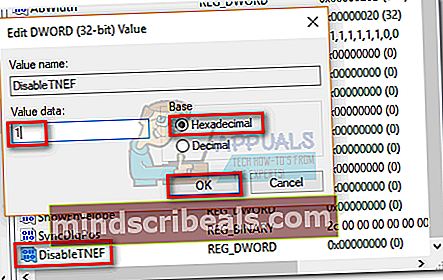
Αυτό είναι. Το Outlook έχει πλέον ρυθμιστεί για να σταματήσει να στέλνει συνημμένα winmail.dat.

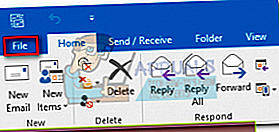
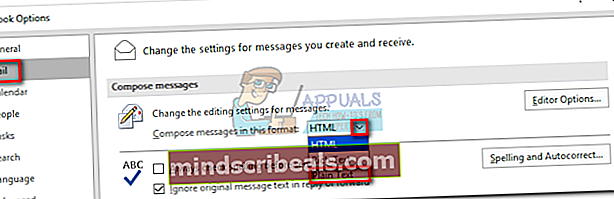
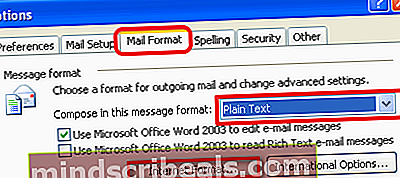
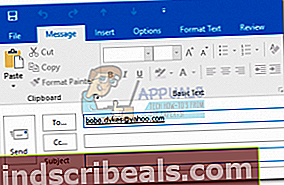
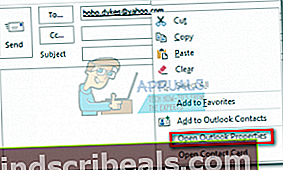
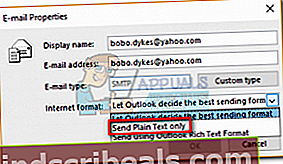
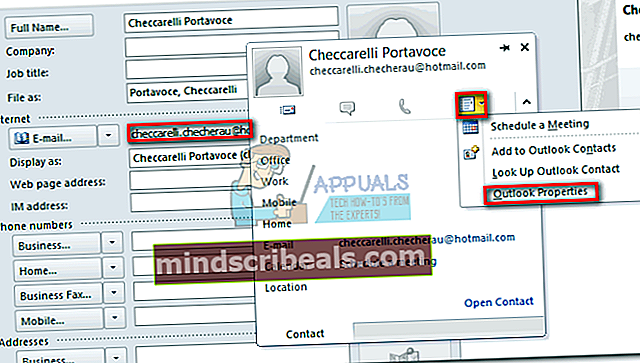 Σημείωση: Εναλλακτικά, μπορείτε απλά να κάνετε δεξί κλικ στη διεύθυνση email και να κάνετε κλικ στο Ανοίξτε τις Ιδιότητες του Outlook.
Σημείωση: Εναλλακτικά, μπορείτε απλά να κάνετε δεξί κλικ στη διεύθυνση email και να κάνετε κλικ στο Ανοίξτε τις Ιδιότητες του Outlook.